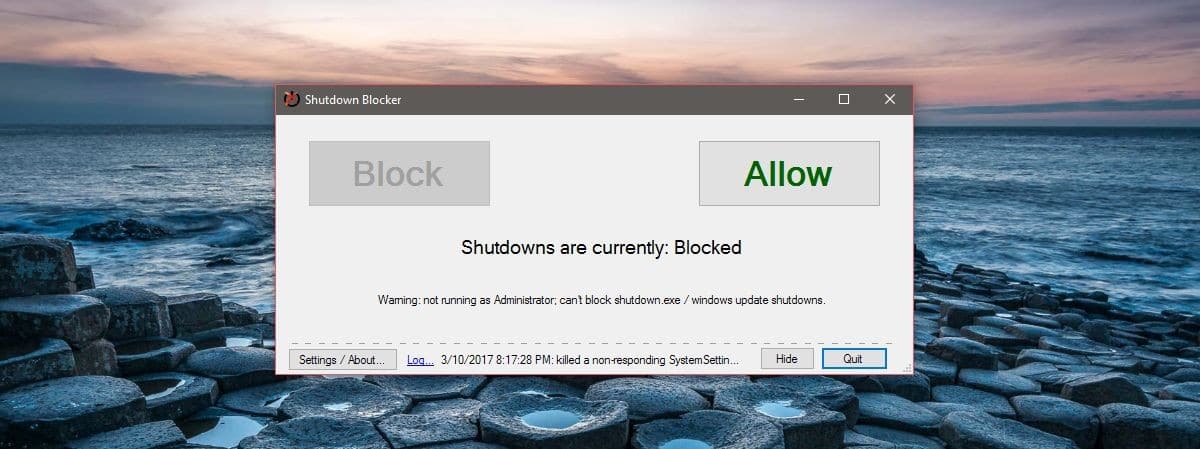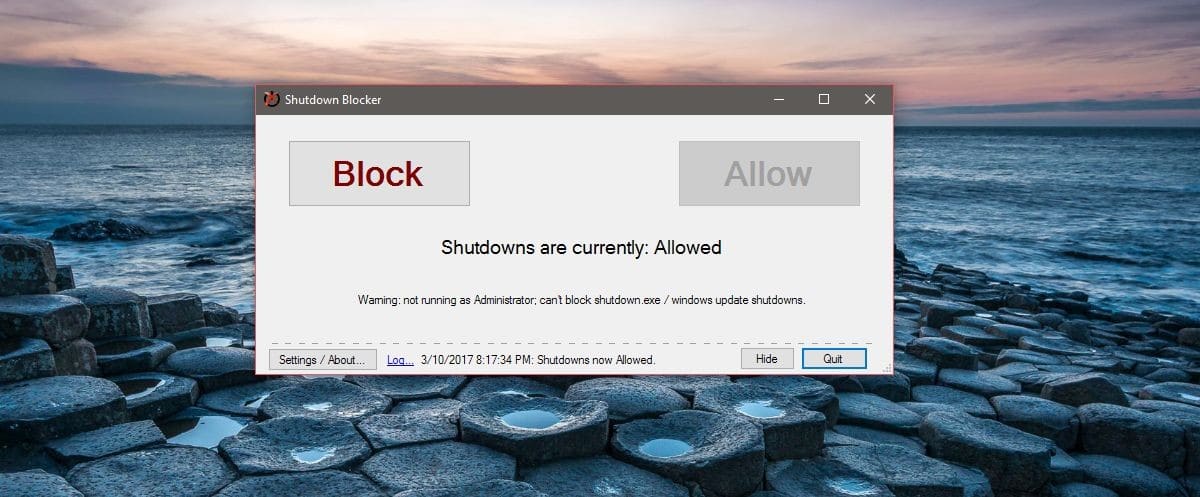فى بعض الأوقات بعد قيام نظام التشغيل ويندوز بتحميل وتثبيت التحديثات يقوم بإعادة تشغيل الجهاز ويحدث ذلك أيضا عند تثبيت بعض البرامج ولكن المشكلة هنا أن نظام التشغيل يقوم بذلك فى كثير من الأوقات دون أخذ الإذن وهذا يعتبره الكثير منا مزعجاً للغاية، وخاصة إذا كنت تقوم ببعض الأعمال على جهازك.
إليك فى هذا المقال برنامج يمكنك من خلاله تعطيل إيقاف وإعادة التشغيل دون إذن منك.
حل مشكلة إيقاف وإعادة تشغيل الكمبيوتر تلقائيًا في ويندوز 10
الحل يكمن في أداة SshutdownBlocker و هى اداة مجانية تم تطويرها لتعطيل إيقاف وإعادة التشغيل دون إذن منك سواء كان من خلال نظام التشغيل أو عند تثبيت أحد البرامج أو تحديثها، و هو لا يحتاج للتثبيت فقط قم بتحميل برنامج ShutdownBlocker ثم قم بفك ضغط الملف بصيغة ZIP و تشغيل البرنامج.
تعطيل إيقاف التشغيل
بعد تحميل الملف وفك الضغط، قم بفتح الملف ذو الامتداد EXE وسوف يظهر لك رسالة كما بالصورة. أنه تم تعطيل إيقاف وإعادة التشغيل. ستجد كلمة Block فى اللون الرمادى وهذا معناه أن البرنامج فى طور التشغيل.
يمكنك تصغير البرنامج إلى شريط المهام فهو يعمل فى الخلفية.
تمكين إيقاف التشغيل
افتح ShutdownBlocker، ثم انقر على Allow لتمكين إيقاف التشغيل. وسيتحول لون Allow إلى اللون الرمادى كما بالصورة.
تطبيق ShutdownBlocker يضاف كأيقونة فى شريط المهام. عند النقر بالزر الأيمن للفأرة على رمز الأيقونة، ستظهر قائمة يمكنك اختيار تعطيل، تمكين، إيقاف التشغيل، أو إعادة التشغيل.
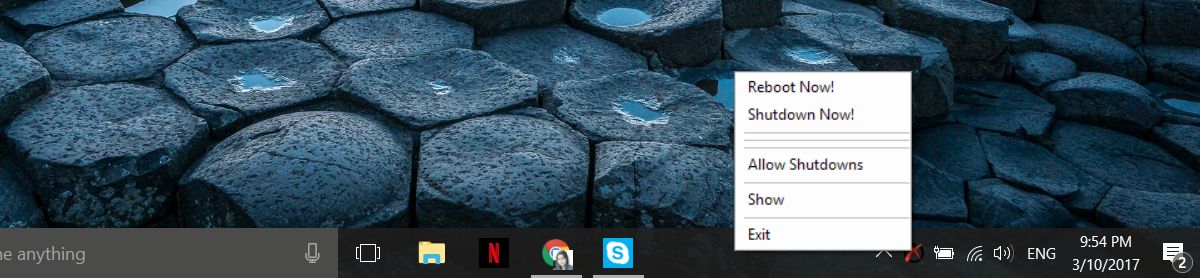
لتشغيل تطبيق ShutdownBlocker عند بدأ التشغيل. انقر على زر ‘Settings/About’ فى أسفل يسار نافذة البرنامج. ستظهر نافذة منبثقة، قم بتحديد اختيار ‘Start with Windows’ . ويمكنك اختيار أن تختفى أيقونة البرنامج من شريط المهام، أو إضافاتها إلى قائمة Start.
الآن سوف يقوم البرنامج بتعطيل معظم عمليات إيقاف وإعادة التشغيل من قبل نظام التشغيل أو البرامج المثبتة على النظام. لكن هناك كمية قليلة من العمليات التى لا يمكن للبرنامج أن يعطلها، تلك العمليات من قِبل مطورين النظام. لن تحدث كثيراً والأفضل من ذلك أنها لن تزعجك أيضاً.
قم بتجربة ذلك البرنامج وسوف تستمع بعدم مقاطعتك أثناء عملك وعدم إعادة التشغيل أثناء العمل.